Uma maneira simples de criar um fórum no WordPress
Publicados: 2022-11-13Introdução
Hoje, existem muitas maneiras de as pessoas acessarem o conhecimento e atualizarem novas informações. Muitas pessoas gostam de descobrir por meio de artigos ou blogs, pesquisando palavras-chave em mecanismos de pesquisa online. No entanto, nem tudo está disponível na internet. É por isso que os fóruns – comunidades online devem ser criados para que as pessoas possam discutir e responder perguntas que ainda não resolveram sobre diversos temas.
Se você possui um site WordPress e pretende criar um fórum em WordPress em seu site, não deve perder este artigo. Vamos orientá-lo em detalhes sobre como criar um fórum no site WordPress usando o bbPress.
A definição de bbPress?
Com a ajuda do plug-in do fórum bbPress, você pode criar facilmente um quadro de mensagens visualmente atraente. Este plugin é simples de usar e poderoso. Você pode escolher e instalar uma variedade de plug-ins de fórum WordPress úteis para o seu site, além do bbPress. No entanto, devido à sua popularidade e utilidade, mostraremos neste artigo como criar um fórum no WordPress usando o bbPress.
Vamos agora começar a aprender passo a passo como criar um fórum no WordPress usando o bbPress.
Como criar um fórum no WordPress usando o plugin bbPress
Instalando e utilizando o bbPress para criar um fórum no WordPress
Certifique-se de ter acesso administrativo a um site WordPress antes de instalar o bbPress. Caso contrário, você deve criar um site WordPress para incluir um fórum ou uma comunidade online.
Você deve primeiro acessar o painel de administração e selecionar Plugins -> Adicionar novo no menu. Em seguida, vamos digitar “bbPress” na caixa de pesquisa, selecionar o resultado principal e instalá-lo.
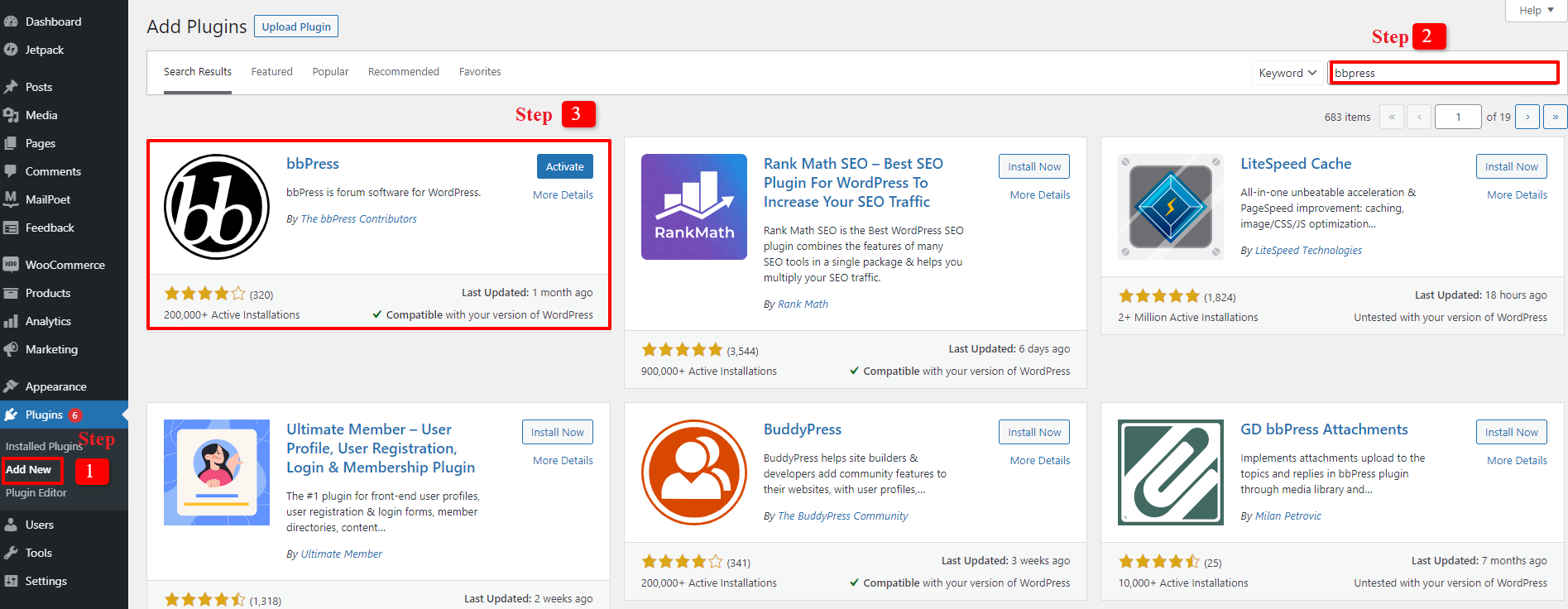
Não se esqueça de ativar o bbPress após a instalação para poder usá-lo para criar facilmente um fórum. Para confirmar que você o instalou e ativou corretamente, a tela “Bem-vindo ao bbPress” será exibida.
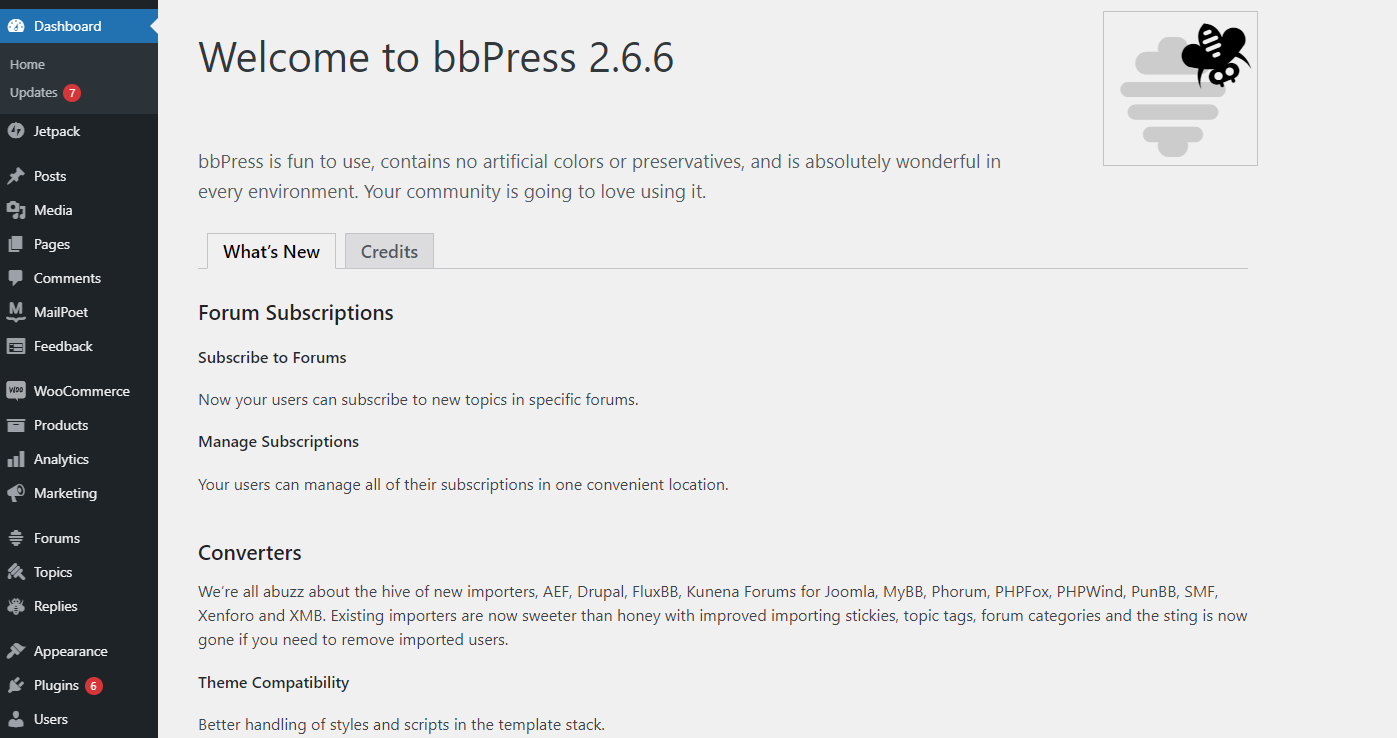
A instalação do bbPress está concluída. Fazer um fórum é o próximo passo. Vá para Fóruns -> Adicionar novo agora. Você terá acesso a um espaço onde poderá iniciar um novo fórum. O nome do fórum que você deseja criar deve ser inserido no campo do título. Depois de terminar de escrever todo o texto, adicione uma descrição e pressione o botão publicar. Você pode repetir o processo de criação do fórum que acabou de terminar para cada assunto que deseja ter um fórum para discutir.
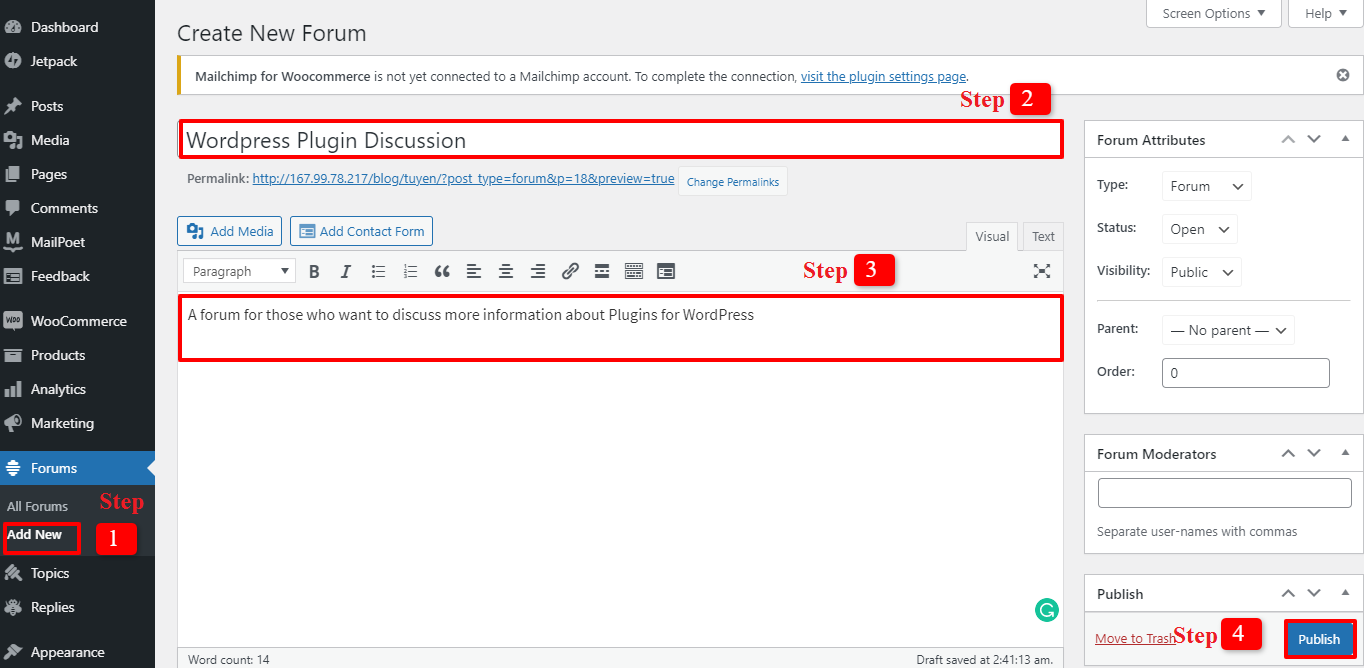
Colocando o fórum bbPress no front-end do site WordPress
Depois de terminar de criar alguns fóruns, você precisa fazer algumas ações rápidas para exibi-los no site.
Para começar, clique em Novo -> Página no painel do WordPress para criar uma nova página. Em seguida, complete o título dando-lhe os nomes apropriados, como Fóruns, Comunidade, Discussões Online e assim por diante, já que este site foi feito para discussões em fóruns.
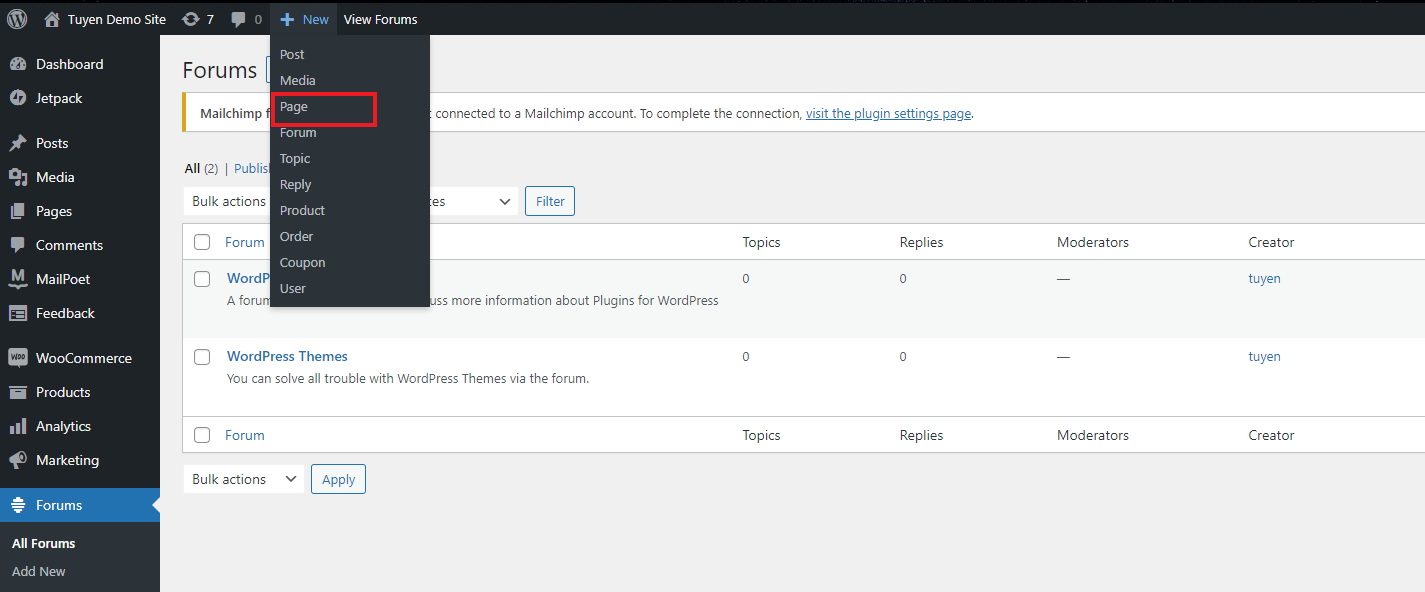
Não se esqueça de colar o shortcode em sua página antes de clicar no botão de publicação para garantir que sua página de fórum esteja visível em seu site:
[bbp-forum-index]
Como resultado, sua página de fórum será exibida com uma tela semelhante à abaixo.
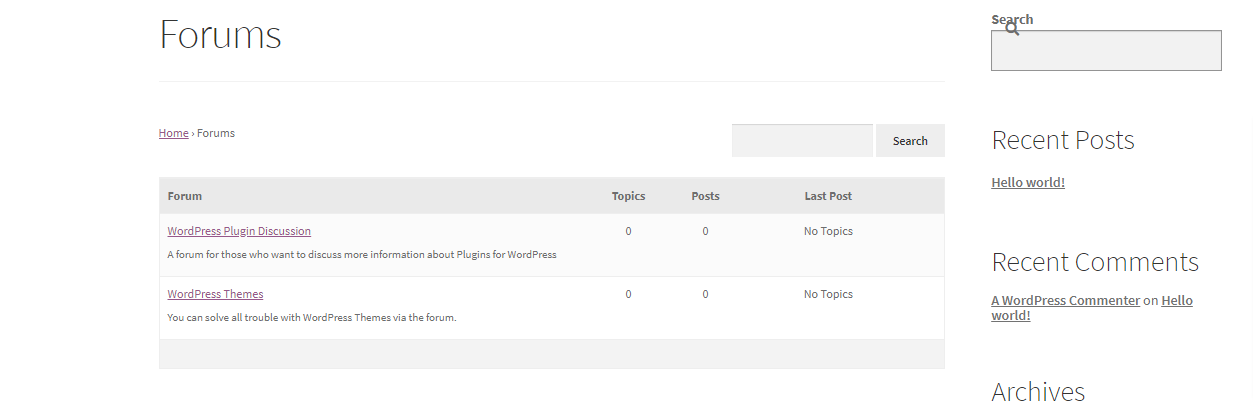
A inclusão da página de fóruns na navegação do site é um próximo passo crucial. Visite os plug-ins de menu do WordPress aqui para escolher rapidamente, caso ainda não tenha descoberto o melhor menu para o seu site. Se você já tiver um plug-in de menu configurado, prossiga para a próxima seção.
Clique em Menus em Aparência. Vamos clicar em Páginas e selecionar Fóruns na coluna “Adicionar itens de menu” e clicar em “adicionar ao menu”. A página Fóruns será, portanto, mostrada na “Estrutura do menu”. Para preservar todas as suas alterações, não se esqueça de salvar o menu.
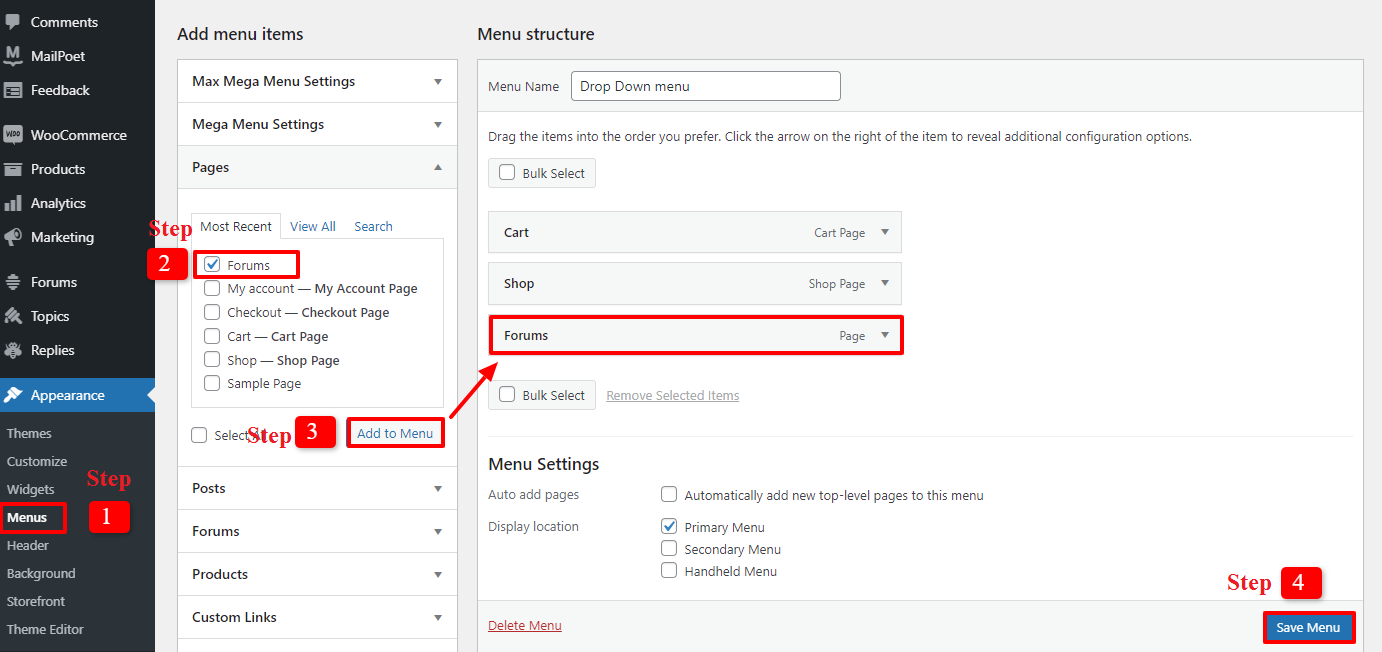
Integrando o bbPress com o tema WordPress
Para encorajar mais visitantes a criar uma conta em seu site, você deve criar muitos novos fóruns. Consequentemente, vamos habilitar os registros em seu site selecionando Configuração -> Geral . Depois de selecionar “Qualquer um pode se registrar”, salve suas modificações.

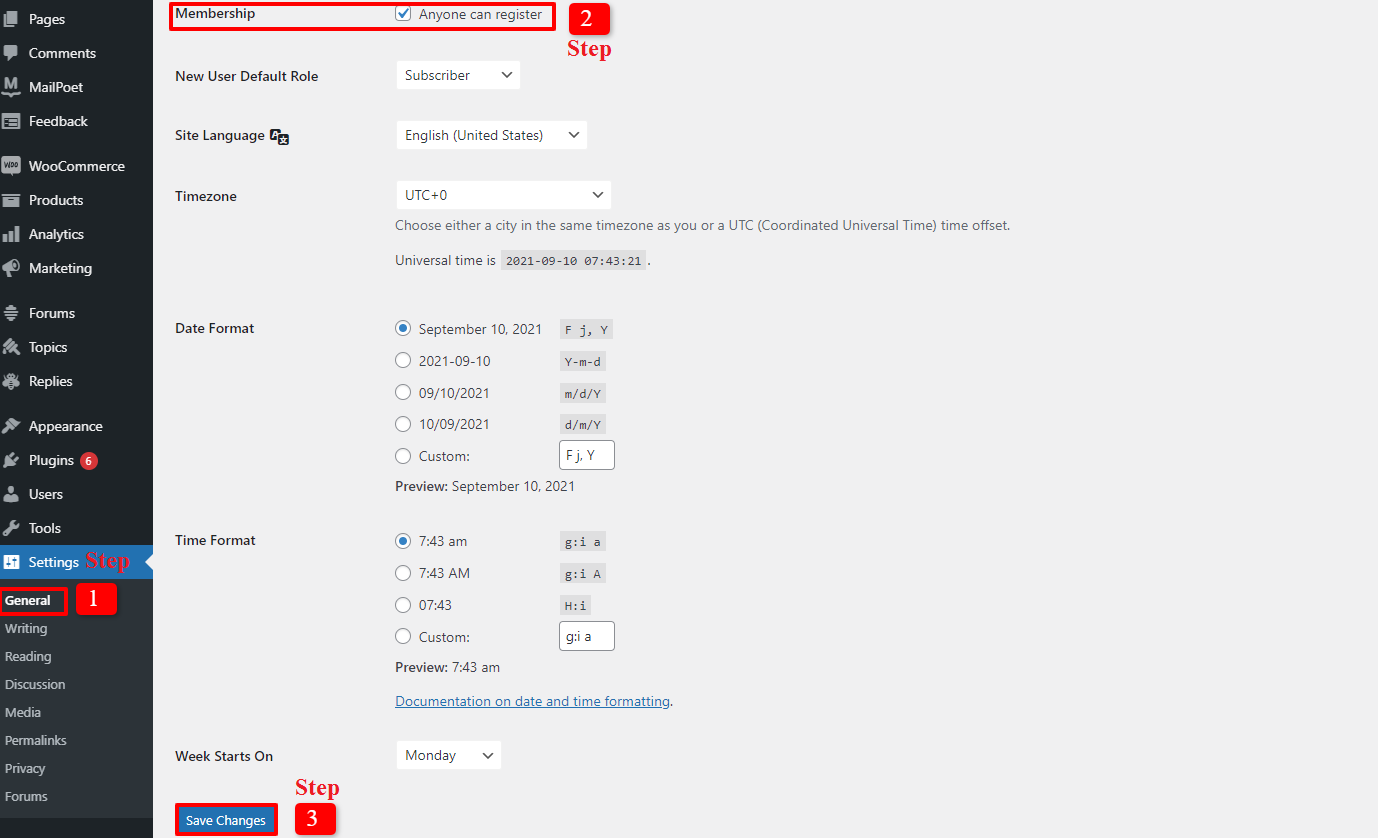
Adicione uma página de registro ao seu site WordPress na etapa seguinte. Não se esqueça de publicar sua página e inserir o shortcode abaixo:
[bbp-registro]
A página Senha perdida deve ser a última nova página a ser adicionada. Os usuários que extraviam, esquecem ou perdem a senha da conta que registraram em seu site acharão esta página útil. As etapas são as mesmas ao usar o shortcode para criar a página de registro:
[bbp-passe-perdido]
Resta apenas mais uma coisa a fazer para criar um fórum no WordPress, que é incluir um formulário de login em seu site. Vamos ver os plugins de login do WordPress aqui, caso você não tenha configurado um plugin de formulário de login ou queira mudar para outro. Esta etapa ajudará os usuários do fórum a fazer login de maneira rápida e fácil em seu site. Portanto, escolha Aparência -> Widgets e arraste e solte o widget Login onde quiser. Você deve inserir o título, URL de registro e URL de senha perdida na barra lateral principal. Para salvar suas configurações, clique no botão Salvar depois disso.
Controlando as configurações do fórum bbPress
Analisaremos os principais detalhes para que você possa aprender mais sobre todos os recursos do plug-in bbPress. Isso ajudará você a criar um fórum no WordPress com precisão. Vá para Configurações -> Fóruns para fazer isso. “Configurações do usuário do fórum” é a primeira seção.
Você pode selecionar a função do usuário quando eles visitam seus fóruns on-line, graças à linha da seção 'Função' que diz: "Conceder automaticamente aos usuários registrados a função de participante do fórum". O plug-in bbPress oferece 5 funções de usuário com várias funções, como:
- Keymaster: o proprietário do site e o administrador do WordPress desempenharão esta posição e poderão criar, excluir ou editar fóruns e postagens.
- Moderadores: Eles são equipados com ferramentas que permitem controlar fóruns, postagens e tópicos.
- Participantes: Essas pessoas são usuários padrão. Eles podem escrever postagens em fóruns ou artigos de notícias. Além disso, eles podem participar de outras conversas em seus fóruns online.
- Espectadores: São meramente visitantes; eles não são usuários. Eles só podem ler tópicos e postagens do fórum abertos ao público.
- Bloqueado: Os usuários que foram bloqueados não poderão acessar os fóruns.
Permitir proteção contra inundações limitando os usuários por 10 segundos após a publicação é a próxima configuração. Ao escolher esta opção, você pode interromper o spam. Você tem a opção de alterar o número de segundos.
Permitir que os usuários atualizem seu conteúdo por 5 minutos após a postagem é a terceira opção. Isso significa que, depois de publicar suas postagens por cinco minutos, seus usuários podem alterar o conteúdo delas, adicionar ou remover ou até mesmo corrigir erros de ortografia. Se preferir, você também pode desabilitar esta opção.
Se você selecionar a opção “Anônimo”, também poderá permitir que os visitantes do site participem dos fóruns sem criar contas.
Vamos agora discutir "Recursos do fórum". Haverá várias alternativas disponíveis para você escolher ou não. Tudo é baseado no seu objetivo.
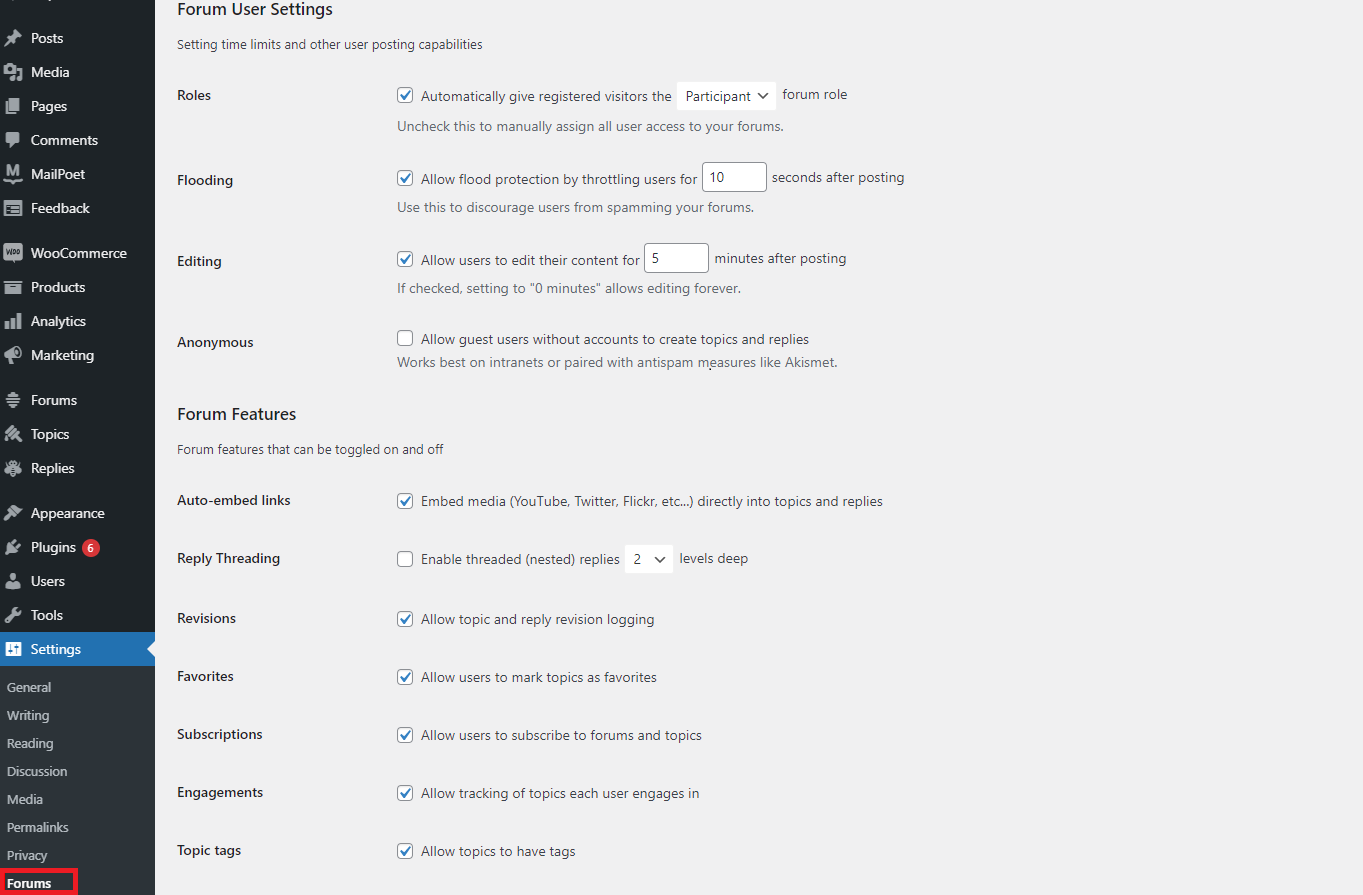
Você também pode modificar as configurações de Slug raiz do fórum e Slugs únicos do fórum, Tópicos e respostas por página/por página RSS e Pacotes de temas do fórum. Agora cabe a você ajustar as configurações do fórum para atender às suas necessidades.
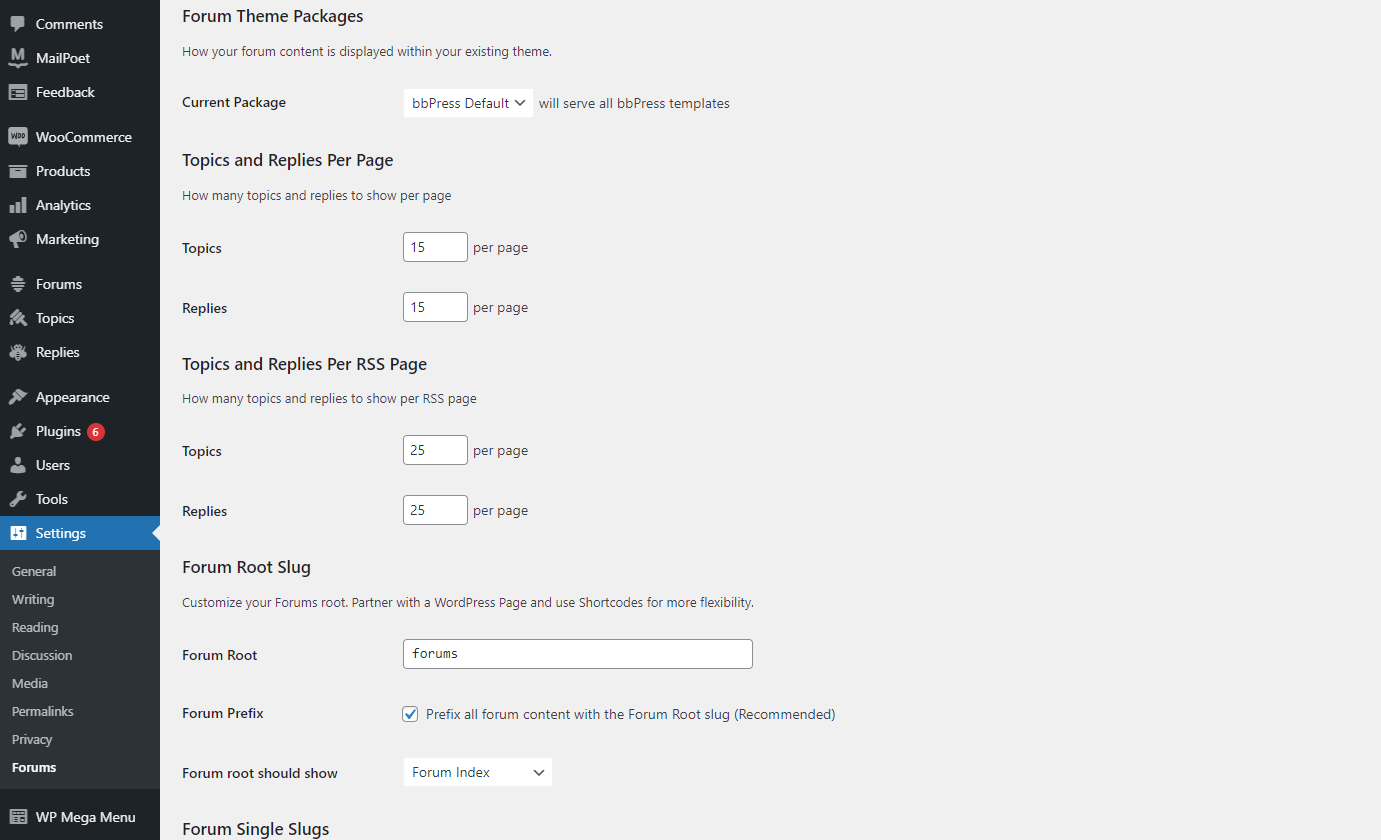
Vamos salvar todos os seus ajustes neste ponto para garantir que os fóruns do seu site WordPress sejam perfeitos.
Resumindo
Em uma palavra, esperamos que os blogs modernos permitam que você crie com eficiência um fórum no WordPress usando o bbPress. Não hesite em visitar a coleção de tutoriais do WordPress em nosso site se precisar de dicas adicionais para ajudá-lo a projetar e desenvolver rapidamente seu site WordPress.
Por favor, deixe um comentário abaixo se você tiver alguma dúvida para que possamos responder o mais rápido possível para você criar um fórum no WordPress. Não se esqueça de conferir também a lista de fantásticos temas gratuitos do WordPress em nosso site.
